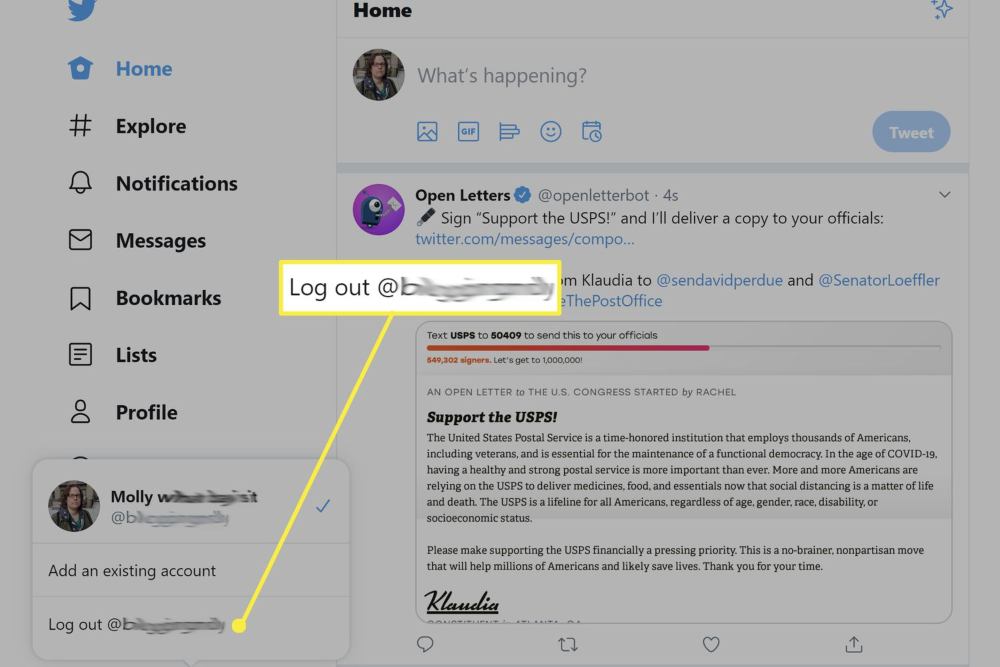Bisnis.com, JAKARTA - Lupa kata sandi email bisa dialami oleh siapa saja. Jika kamu dalam posisi tersebut, ikuti cara melihat kata sandi email yang mudah dan praktis. Cara mengetahui kata sandi email sendiri perlu kamu ketahui agar kamu tidak panik Ketika kamu lupa.
Email yang merupakan singkatan dari electronic mail merupakan surat elektronik yang dikirim menggunakan jaringan internet. Jika dulu mengirim email harus melalui computer, saat ini kamu bisa menggunakan HP untuk mengirim email.
Cara Melihat Kata Sandi Email di Laptop dan Smartphone
1. Cara Melihat kata Sandi Email di Laptop
- Buka chrome di laptop kamu.
- Pastikan chrome sudah login dengan akun profil Google. Jika tidak, maka kamu tidak akan bisa melihat kata sandi kamu.
- Klik ikon titik tiga pada browser chrome.
- Klik setting atau setelan.
- Chrome akan menampilkan new tab atau halaman baru.
- Klik Autofill.
- Klik password manager.
- Setelah itu akan muncul berbagai macam informasi username dan password dari sejumlah situs yang sering kamu kunjungi.
- Scroll kebawah hingga menemukan akun Gmail baru.
- Klik ikon mata atau show password di samping kata sandi. Secara otomatis kata sandi Email akan muncul.
2. Cara Melihat kata Sandi Email Lewat HP
- Buka aplikasi chrome di HP kamu.
- Klik ikon titik tiga yang terletak pada bagian kanan atas.
- Pilih menu setting atau setelan.
- Cari menu password atau kata sandi.
- Pilih akun Gmail yang ingin kamu lihat kata sandinya.
- Jika sudah, masukkan kode keamanan HP. Pada umumnya menggunakan PIN atau sidik jari.
- Klik simbol mata atau show password pada bagian kata sandi. Kata sandi email akan langsung muncul secara otomatis.
3. Cara Mengganti kata Sandi Email lewat HP
- Masuk ke aplikasi browser yang ada di HP kamu. Bisa menggunakan Google Chrome, UC Browser atau Firefox.
- Buka halaman https://accounts.google.com lalu tekan enter.
- Scroll ke bawah dan klik menu login dan keamanan.
- Lalu scroll lagi kebawah dari menu yang muncul di layar, pilih menu sandi.
- Kamu akan diminta untuk memasukkan kata sandi sebagai upaya pesan peringatan dari Google untuk benar-benar meyakinkan bahwa kamu memang pemilik akun tersebut. Selain itu, juga menghindari agar akun kamu tidak disalahgunakan oleh pengguna lain.
- Jika kamu sudah memasukkan kata sandi, kamu klik berikutnya.
- Selanjutnya kamu diminta untuk memasukkan kata sandi baru. Lalu kembali memasukkan sandi baru pada kolom konfirmasi sandi.
- Terakhir, klik ubah sandi.
4. Cara Ganti kata Sandi Email Lewat Laptop
- Log in atau masuk terlebih dahulu pada akun Gmail kamu.
- Jika sudah masuk, kamu bisa mengunjungi halaman https://accounts.google.com
- Selanjutnya pada layar terdapat menu login dan keamanan, lalu klik menu tersebut.
- Dari menu yang muncul selanjutnya, scroll kebawah hingga menemukan tombol atau menu sandi. Lalu klik menu sandi.
- Selanjutnya kamu akan diminta untuk mengisi kembali kata sandi lama milik kamu yang akan kamu ganti. Hal ini dilakukan
- Google untuk memastikan bahwa yang akan mengganti password benar-benar kamu sebagai pemilik akun Gmail.
- Klik tombol berikutnya.
- Masukkan kata sandi baru. Gunakan kata sandi kombinasi angka dan huruf. Hal ini demi menjaga tingkat keamanan kata sandi yang kamu gunakan.
- Berikutnya kamu juga harus mengulangi memasukkan kata sandi baru pada kolom konfirmasi. Kata sandi yang kamu masukkan dalam kolom ini harus sama dengan yang kamu masukkan pada kolom pertama.
- Setelah itu, klik tombol kata sandi.
Itulah beberapa cara melihat kata sandi email di laptop dan smartphone yang mungkin belum kamu ketahui.